SDX1500
FAQ & Fehlerbehebung |
Schneiden/Zeichnen durch Nachziehen von Bildern
Dies sind zwei Erfassungsmethoden zum Nachziehen von Bildern.
-
Umrisserkennung
Die äußerste Umrisslinie des Musters wird nachgezogen.
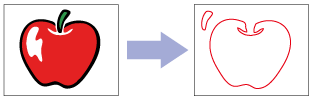
-
Farberkennung (Bereichserkennung)
Ein Bild wird in Farbteile (Bereiche) aufgeteilt und dann werden die Umrisslinien der entsprechend den Farben (Bereichen) erzeugten Teilmuster nachgezogen.
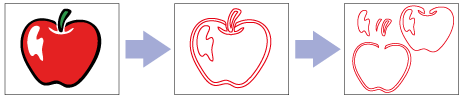
Beim Nachziehen eines mehrfarbigen Bildes mit der Farberkennungsmethode wird für jede Farbe (Bereich) ein Teilmuster erstellt (mittlere Abbildung unten). Jedes Teilmuster kann im Bearbeitungsbildschirm separat ausgewählt und verschoben werden (rechte Abbildung unten). Nach dem Anordnen der Teile im Bildschirm kann jedes Teil aus Papier oder Stoff in verschiedenen Farben ausgeschnitten werden. So kreieren Sie ein Projekt mit reichhaltiger Fargebung.
-
Klicken Sie auf
 (Bildverfolgung) im Hauptbildschirm.
(Bildverfolgung) im Hauptbildschirm.

-
Wählen Sie Ein Bild im Computer oder Ein von Ihrem Gerät gescanntes Bild.
Wenn Sie Ein Bild im Computer auswählen, fahren Sie mit Schritt 3 fort.
Wenn Sie Ein von Ihrem Gerät gescanntes Bild auswählen, fahren Sie mit Schritt 4 fort.
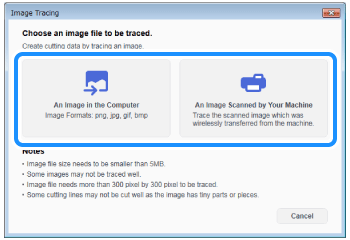
Ein von Ihrem Gerät gescanntes Bild ist nur mit einer WLAN-Verbindung verfügbar.
-
Wählen Sie die Bilddatei, die nachgezogen werden soll und klicken Sie auf Öffnen.
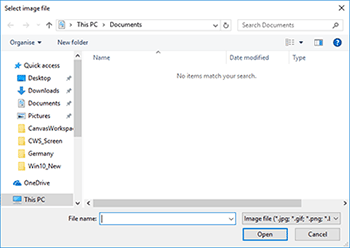
-
Das importierte Bild wird angezeigt.
Wählen Sie die Nachziehmethode.
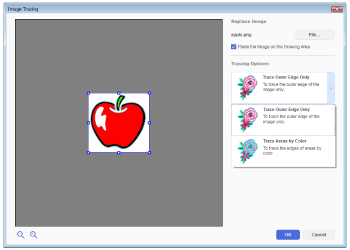
Im Bild werden hellblaue Umrisse entsprechend der ausgewählten Nachziehmethode angezeigt.
Bsp.)Beim Nachziehen von Umrissen Beim Nachziehen von Farben (Bereichen) 

Bei der Auswahl von Bereiche nach Farbe nachziehen
- Aktivieren Sie das Kontrollkästchen Hintergrund einschließen in den Erweiterten Optionen um auch das Hintergrundbild nachzuziehen.
- Ändern Sie den Wert im Anzahl Farben Abschnitt.
Wenn Sie die Anzahl von Farben erhöhen, wird das Nachziehen komplizierter; wenn Sie die Anzahl von Farben verringern, entstehen beim Nachziehen weniger Linien.
-
Klicken Sie auf OK.
-
Das nachgezogene Muster wird im Bearbeitungsbildschirm angezeigt.
-
Übertragen Sie das nachgezogene Muster auf die Schneidmaschine und schneiden oder zeichnen es dann.
Für genauere Einzelheiten siehe die nachfolgende Tabelle. Anweisungen zum Senden von in CanvasWorkspace erstellten Mustern an die Schneidmaschine zum Schneiden oder zeichnen.
